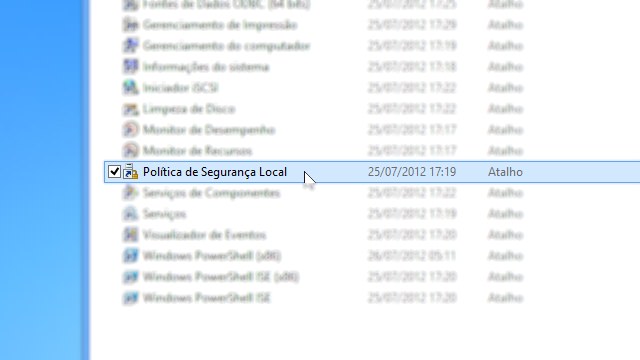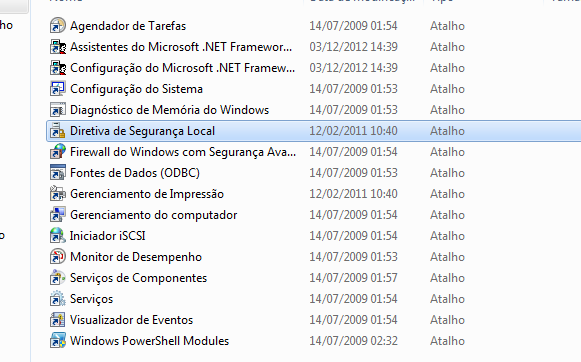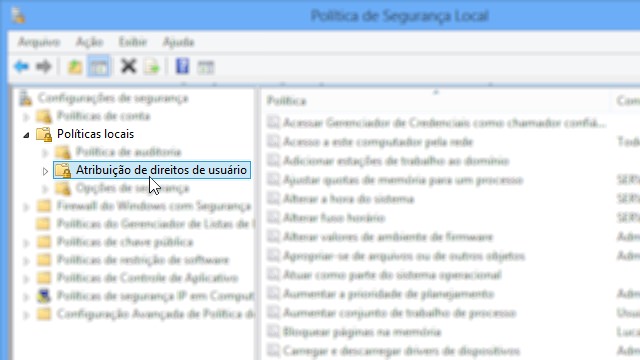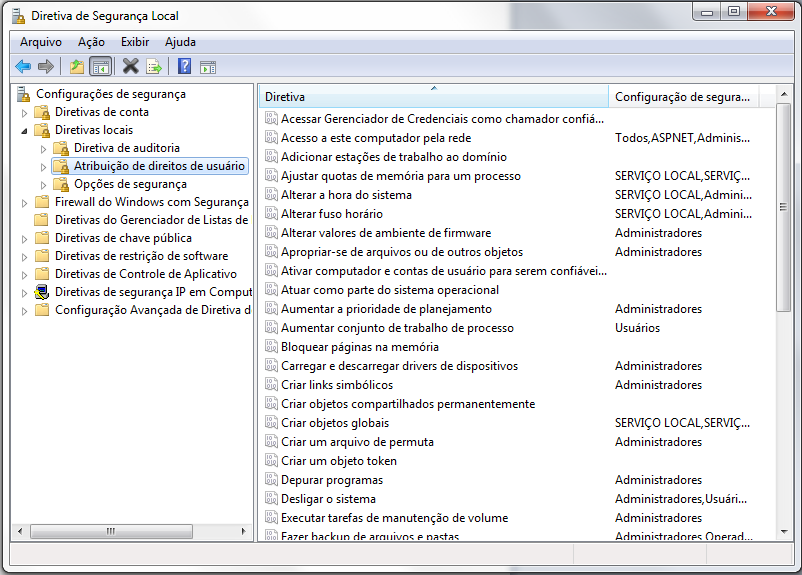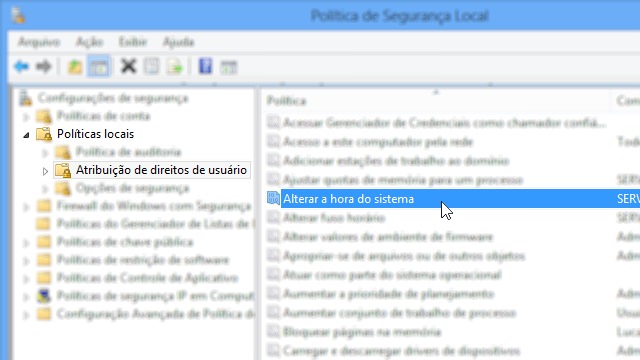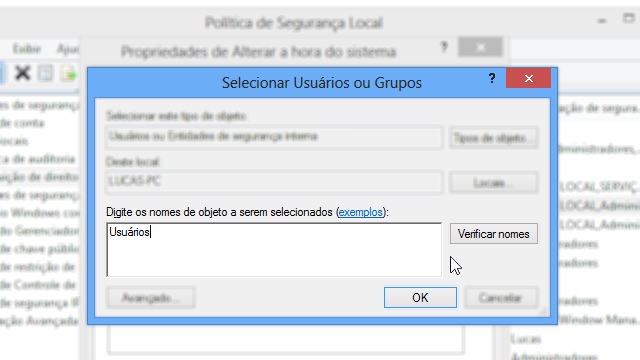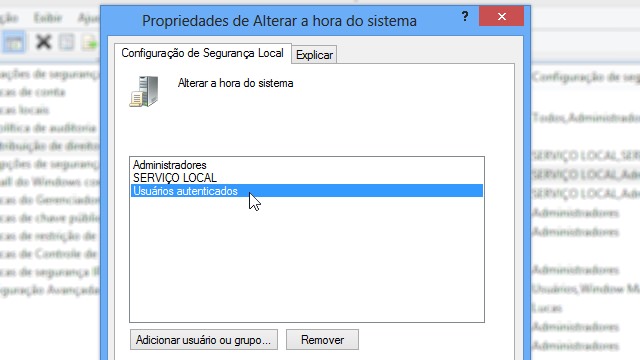Mudanças entre as edições de "Permita que Usuarios Alterem Hora"
Ir para navegação
Ir para pesquisar
| Linha 5: | Linha 5: | ||
Em seguida, entre em Ferramentas Administrativas. | Em seguida, entre em Ferramentas Administrativas. | ||
| − | + | Na nova janela, abra o item Política de Segurança Local (Windows 8 e 10) ou Diretiva de Segurança Local (Windows 7). | |
| − | + | [[Imagem:ferramentas-administrativas-politica-de-seguranca-local.jpg|Politicas]][[Imagem:Diretiva_de_seguranca_local.png|Politicas]] | |
| − | + | No painel da esquerda, expanda o item Políticas Locais (Windows 8 e 10) ou Diretivas Locais (Windows 7) e selecione Atribuição de direitos de usuário. | |
| − | + | [[Imagem:secpol-politicas-locais-atribuicao-de-direitos-de-usuario.jpg|Direitos]][[Imagem:Diretiva_de_seguranca_local_Atribuicao_de_direitos_de_usuario.png|Direitos]] | |
| − | |||
| − | [[Imagem:secpol-politicas-locais-atribuicao-de-direitos-de-usuario.jpg|Direitos]] | ||
No painel da direita, localize e abra o item Alterar a hora do sistema. | No painel da direita, localize e abra o item Alterar a hora do sistema. | ||
Edição das 18h30min de 9 de outubro de 2018
Permita que usuários limitados alterem a hora:
Abra o Painel de controle. Na nova janela, escolha Sistema e segurança.
Em seguida, entre em Ferramentas Administrativas.
Na nova janela, abra o item Política de Segurança Local (Windows 8 e 10) ou Diretiva de Segurança Local (Windows 7).
No painel da esquerda, expanda o item Políticas Locais (Windows 8 e 10) ou Diretivas Locais (Windows 7) e selecione Atribuição de direitos de usuário.
No painel da direita, localize e abra o item Alterar a hora do sistema.
Na nova janela, clique em Adicionar usuário ou grupo.
Em seguida digite Usuários, clique em Verificar nomes e depois em OK.
O grupo Usuários autenticados será adicionado na lista de permissões.